Premiere想要將視頻編輯成GIF動圖,該怎么操作呢?下面我們就來看看詳細的教程。

1、首先,我們開啟Premiere,導入我們需要制作GIF動圖的視頻文件,視頻文件會出現在項目窗口中。
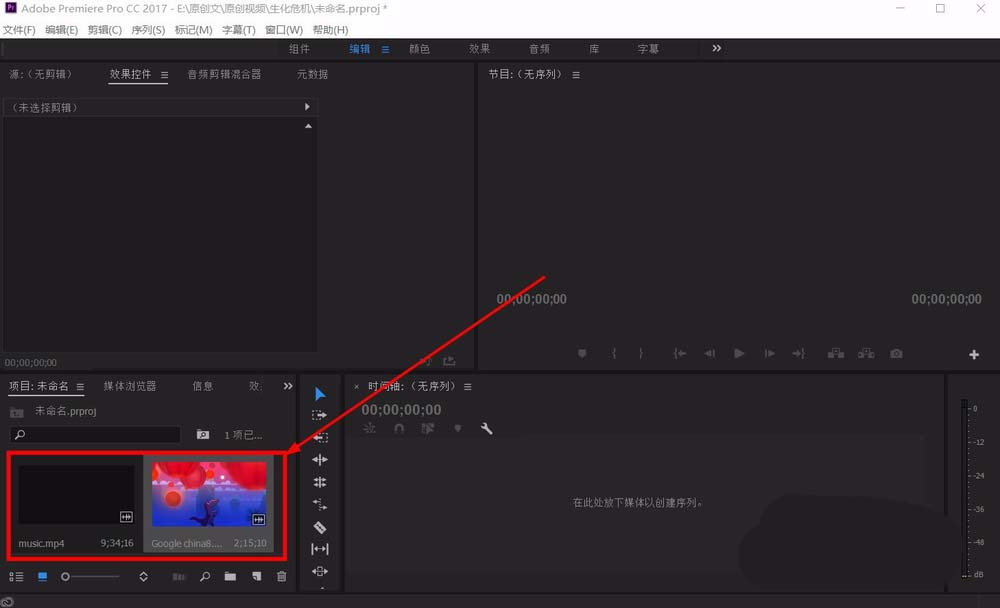
2、將視頻文件拖動到時間軸上,進行簡單的剪輯操作,提取我們需要的GIF片段。GIF動圖一般文件較小,因此不宜選取較多的視頻時長。
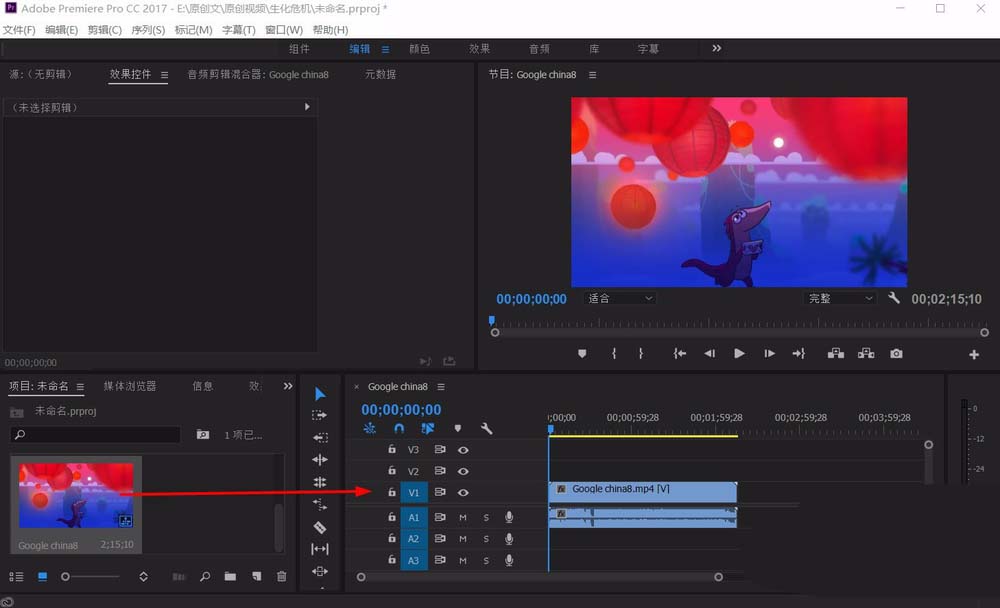
3、完成視頻的剪輯提取后,我們就可以開始導出文件,按下快捷鍵Ctrl+M,系統就會自動彈出媒體導出的設置窗口。
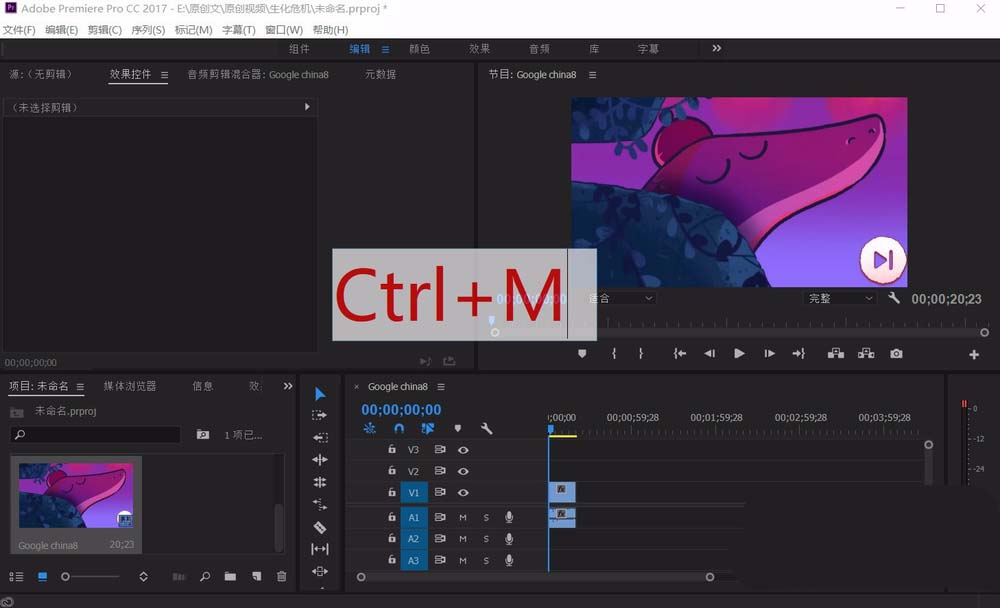
4、在導出設置的格式選項中,我們點擊下拉箭頭,在彈出的菜單中,點擊動畫GIF選項,將文件格式設置為GIF格式。
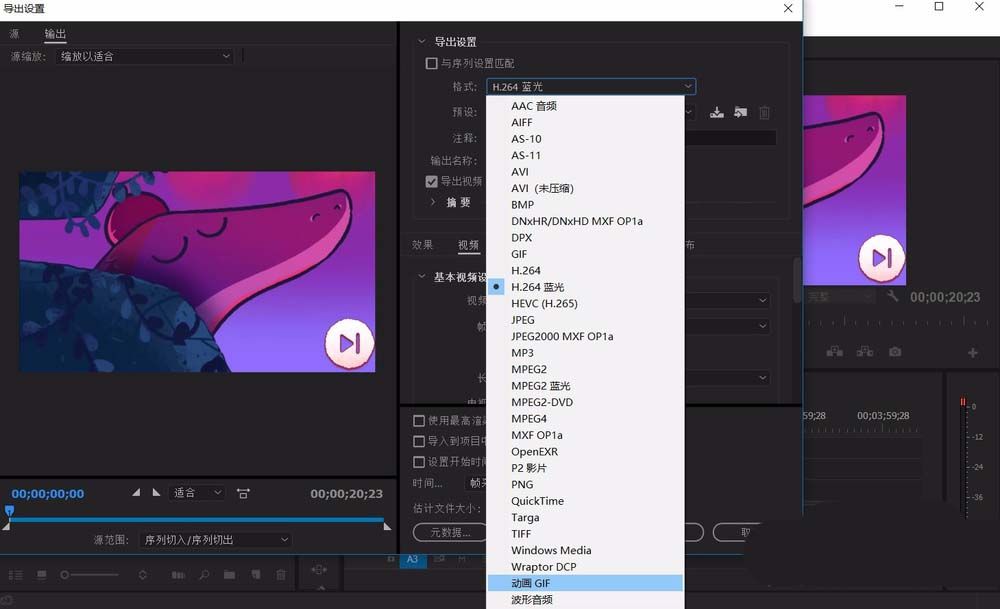
5、格式設置為GIF后,預設選項會默認設置為——動畫GIF匹配源,這樣GIF的文件分辨率大小就會和原視頻相同,GIF文件會較大。
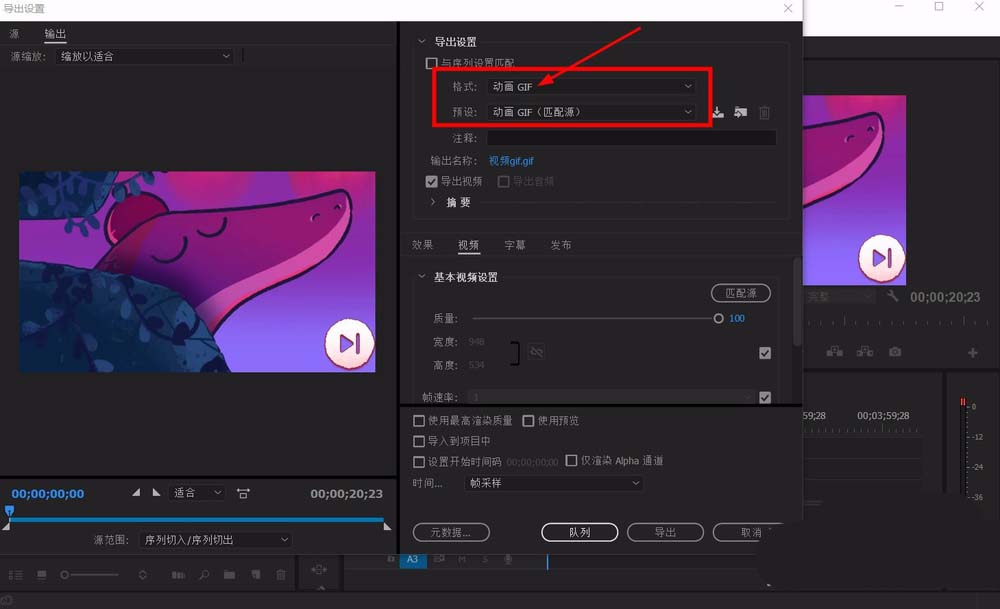
6、如果我們需要修改GIF動圖的分辨率大小,可以在視頻設置中,取消寬度、高度后面的勾選符號,這樣我們就可以自由調整GIF的分辨率大小。
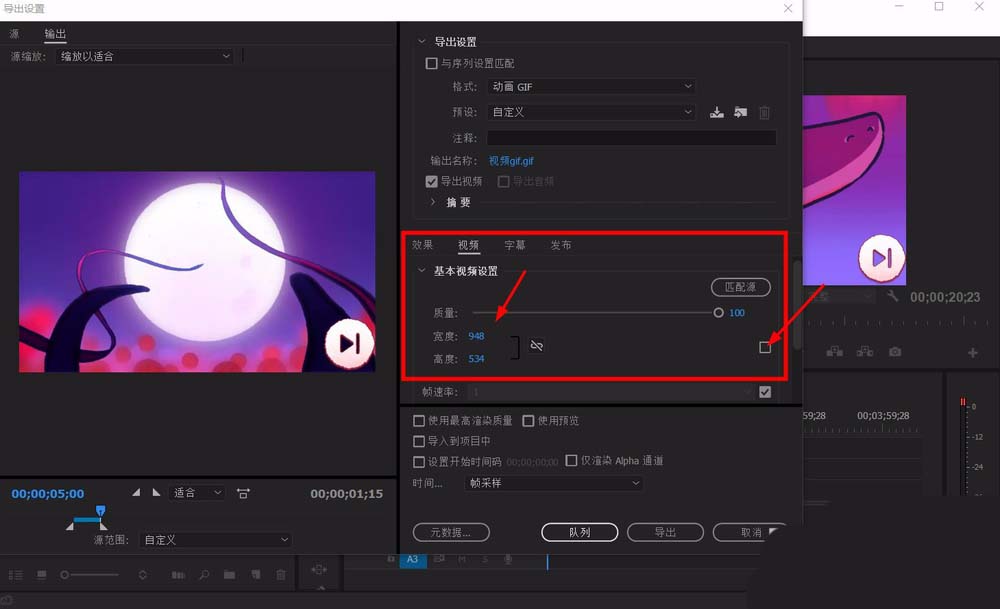
7、完成GIF動圖的導出設置后,我們就可以點擊右下方的導出,開始GIF動圖的生成。等待導出完成,就可以得到我們想要的GIF動圖。

以上就是premiere視頻制作gif動畫的教程,希望大家喜歡,請繼續關注武林網。
相關推薦:
Premiere兩個視頻怎么添加白場過渡效果?
premiere圖片怎么添加雷電的gif動畫效果?
premiere2019導入視頻花屏或模糊該怎么辦?
新聞熱點
疑難解答